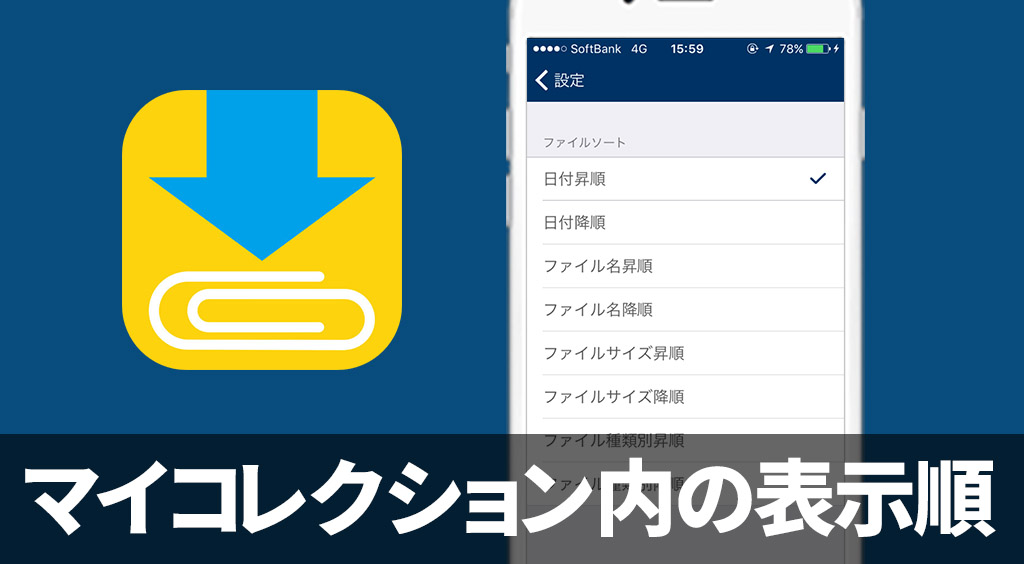
【Clipboxの小ワザ】マイコレクション内の表示順を変更する方法
Contents[OPEN]
Ver2.0.0からの変更・追加点
Clipbox+のVer2.0.0から、ファイルソートに変更・追加された箇所があります。
『ファイル種類別昇順/降順』が『ファイル形式昇順/降順』に変更
文言が変わったのみで、上記の仕様自体には変更はありません。
『お気に入り』のソートが追加
『お気に入り』ソートが追加されました。
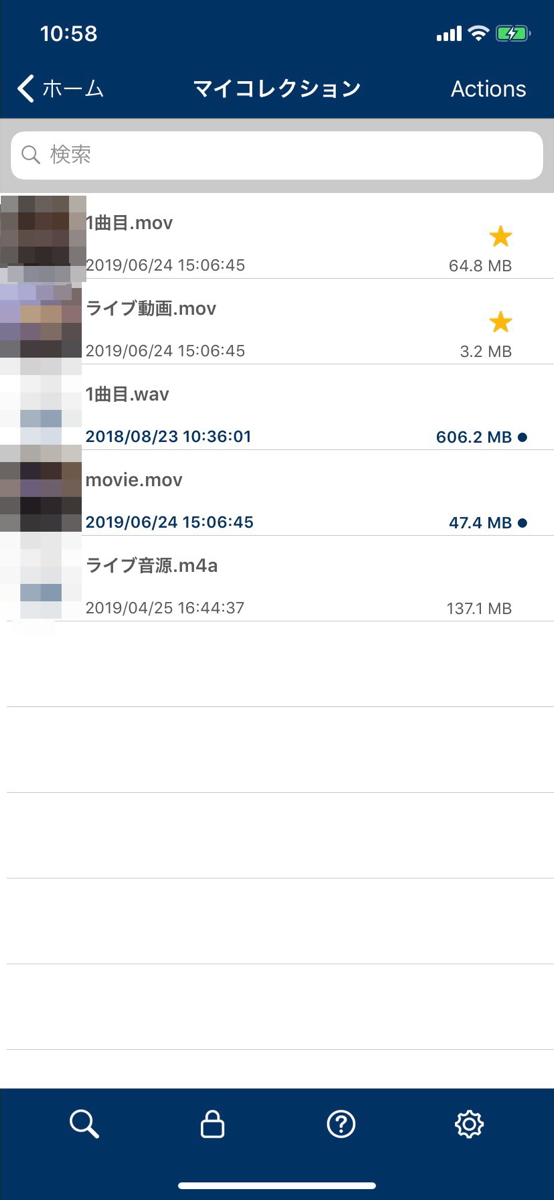
「お気に入り」にしたファイルをすべて上部に表示してくれます。
お気に入り登録の方法は↓の記事をチェックしてください。
お気に入りのファイルも、それ以外のファイルも、ファイル名昇順に並べられます。
裏技! 好きな順番に変更する方法
バリエーションではなく、好きな順番に並び替えをしたい! そんな時は、Clipboxのリネーム機能を使用して、ファイル名の頭に並べたい順番の番号を付け、設定から「ファイル名昇順」にしてみてください。
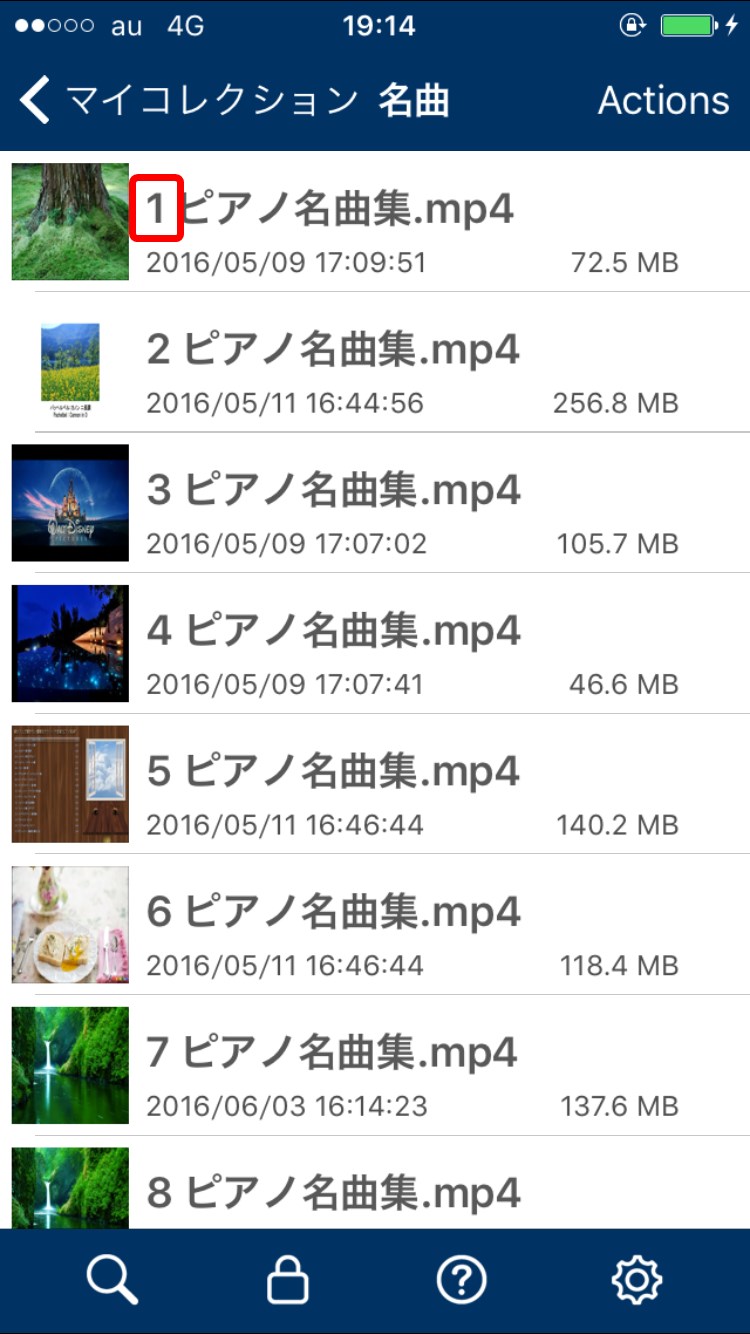
しかし、数字の前に何かしらの文字が入ってしまうと順番通りになりませんので、必ず先頭に数字がくるようにしてくださいね。
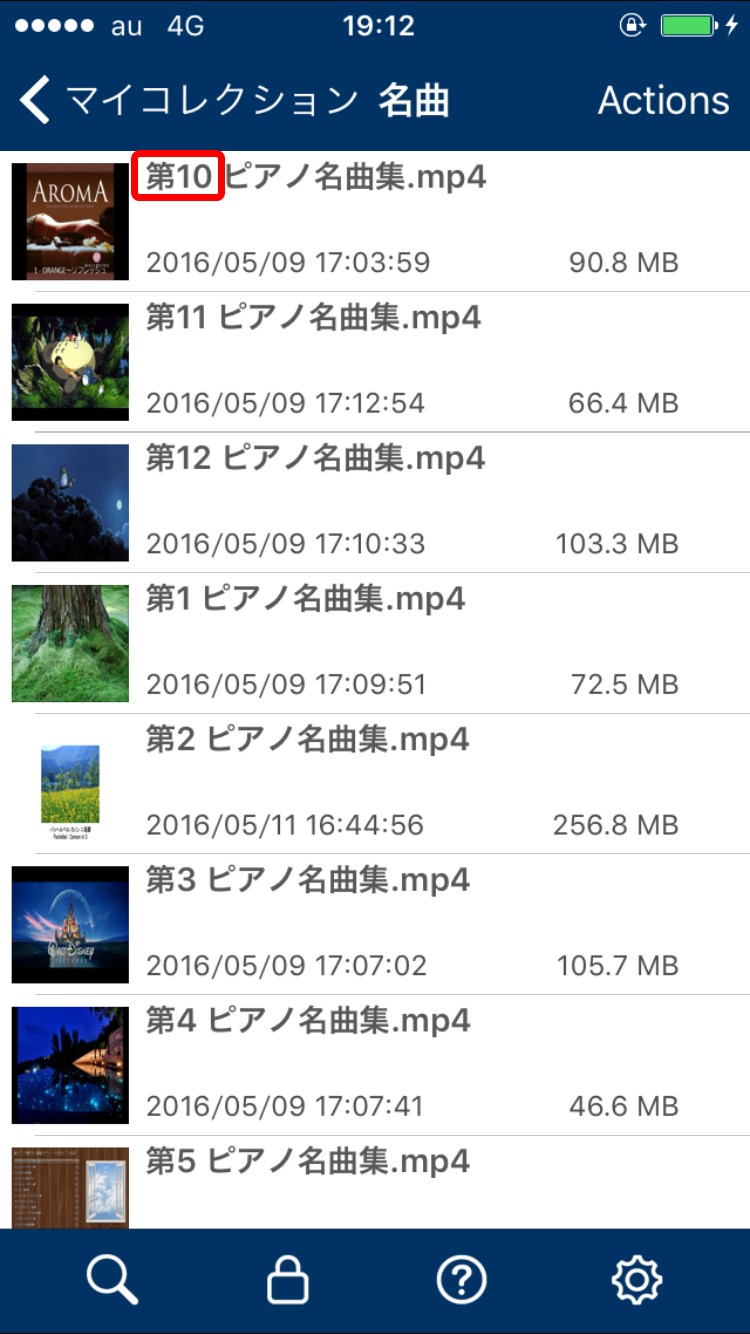
いかがでしたか。表示順を変更する事で、ファイルの確認もスムーズになりますので是非試してみてくださいね★
Clipbox+

開発:Kanematsu Granks.,corp
掲載時の価格:無料